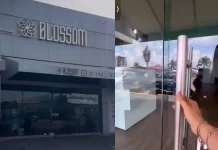CD. DE MÉXICO.- ¡Viste a tu WhatsApp como Glinda o Elphaba! Para ello, solo deberás activar el modo Wicked en la aplicación de Meta.
Probablemente ya crees que estás listo para el estreno de una de las películas musicales más esperadas del año. Sin embargo, te recordamos que te hace falta activar el modo Wicked en WhatsApp.
En Tech Bit te decimos qué pasos debes seguir para que no te quedes fuera de la tendencia que está conquistando WhatsApp.

Como tal, la app de Meta no cuenta con este modo por lo que tendrás que seguir algunos trucos para activarlo. Básicamente se trata de un cambio estético que le haremos a WhatsApp.
Para ello, tendrás que descargar tres imágenes de Wicked: una vertical, una horizontal y una cuadrada. También, deberás descargar la aplicación de Nova Launcher para realizar el proceso de cambio.
Las imágenes pueden ser generales de la película o puedes descargar a tu personaje favorito como Elphaba o Glinda. Una vez que tengas listas las descargas que te pedimos, deberás seguir los siguientes pasos:
Lo primero que tendrás que hacer para activar el modo Wicked será reemplazar el fondo de pantalla de los chats de WhatsApp.
Abre la aplicación y dirígete a los tres puntos que se encuentran en la parte superior derecha de la pantalla.
Elige la opción de “Ajustes”, después “Chats” y finalmente la herramienta de “Fondo de pantalla”.
Da clic en “Cambiar” y “Mis fotos”.
Elige la imagen vertical de Wicked que descargaste previamente.
Da clic en “Establecer como fondo de pantalla”.

Lo siguiente que toca hacer es cambiar el fondo del teclado.
Ingresa a cualquier chat y después dar clic en la barra de texto.
Cuando aparezca el teclado, debes seleccionar el icono de engranaje que se encuentra en la parte superior de este.
Se abrirá una nueva ventana en donde debes elegir la opción de “Tema” y después “Mis temas”.
Selecciona la imagen de Wicked horizontal que descargaste y ajústala al tamaño predeterminado de tu teclado.
Al finalizar, da clic en “Siguiente”, modifica el brillo y selecciona “Listo”.

Finalmente toca personalizar el ícono de WhatsApp. Para ello, ocuparás la aplicación que descargaste con anterioridad: Nova Launcher.
Ingresa a la app y busca el ícono de WhatsApp.
Presiónalo hasta que te aparezcan varias opciones.
Selecciona “Editar” y posteriormente da clic de nuevo en el logo y después “Fotos”.
Selecciona la imagen que desees colocar en el ícono, la cual debe estar en formato PNG.
Una vez que la hayas elegido, da clic en Listo.

Debes saber que como tal, WhatsApp no recomienda el uso de aplicaciones de terceros para la modificación de esta, por lo que si sigues el tutorial será bajo tu responsabilidad.
Mantente informado las 24 horas, los 7 días de la semana. Da click en el enlace y descarga nuestra App!